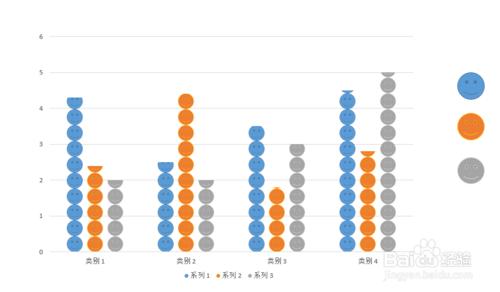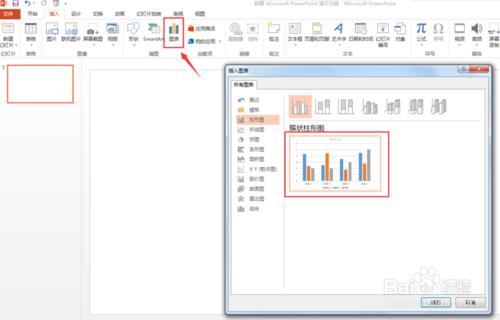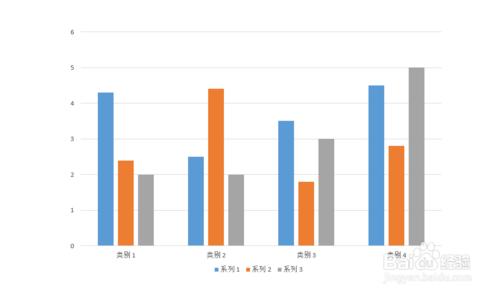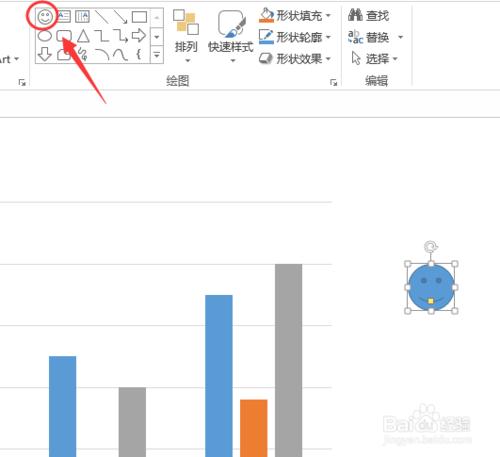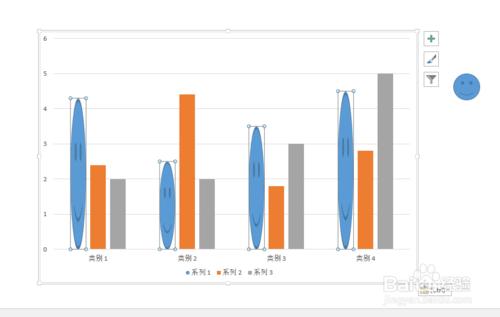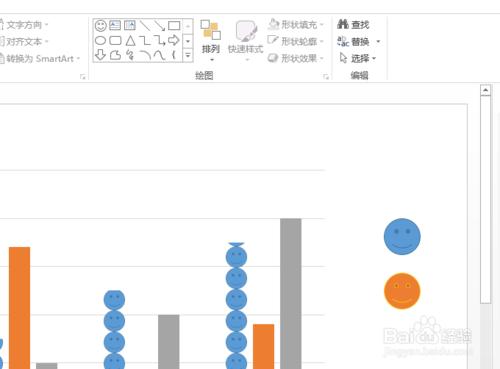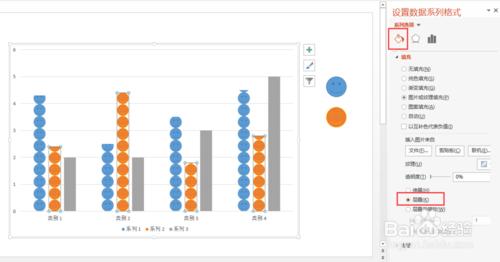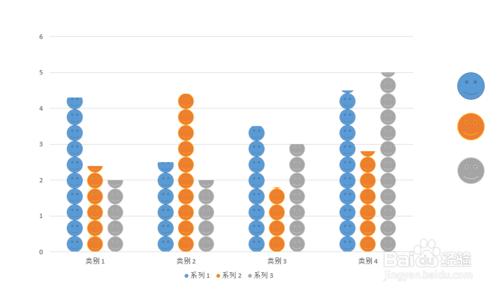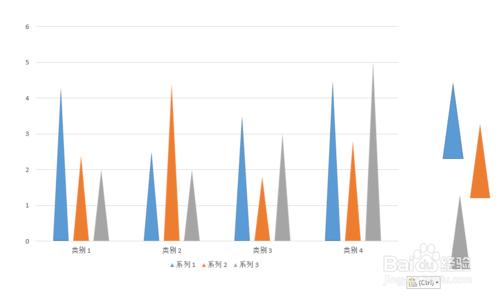雖說2013版PPT功能已經非常強大,插入的表格也有許多可以選擇的,但是有時候我們有更多需求需要滿足,其實只需要一些簡單的技巧就可以自己設定非常個性化的真性圖表。
工具/原料
電腦
PowerPoint2013
方法/步驟
開啟PPT,新建一個文件後點擊“插入”-“圖表”
選擇最基本的柱形圖插入即可
現在我們需要一個笑臉圖案,在形狀裡找到它,並繪製一個。
訣竅來了,用Ctrl+C複製笑臉,再單擊選中柱形圖中的藍條,Ctrl+V貼上,你就得到了如下圖形
這時候笑臉很奇怪,我們想要很多個笑臉怎麼辦?這時候需要設定填充的方式,我們選擇“層疊”模式,duang,duang,Duang,看到效果了吧?
另外兩個柱形圖用同樣的方法,先把笑臉設定填充和邊框為柱形圖的顏色,再Ctrl+C,Ctrl+V,設定填充模式
這樣你就得到一個笑臉組成的柱狀圖了,重點是根據你自己的資料,笑臉也會隨之變多變少(這就是真性圖表)
還可以設定其他形狀,比如三角形,自己試試看
注意事項
PPT有很多小功能其實可以做出很多很棒的效果,自己有空不妨研究下
喜歡這個教程請給我投一票噢